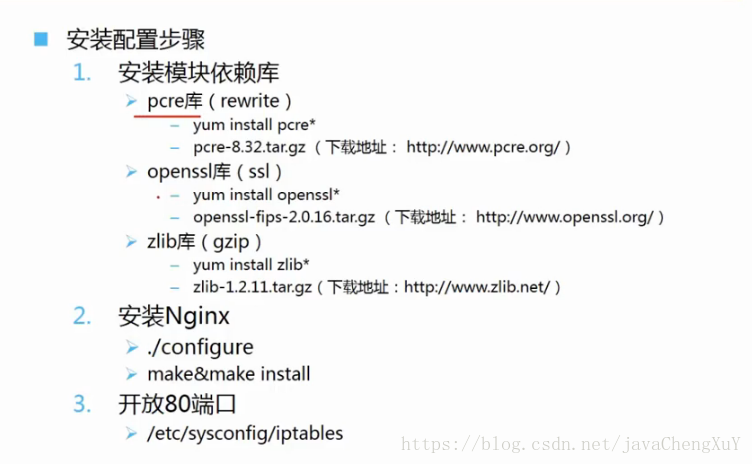Nginx安装环境:须安装C++
安装c++查看命令:rpm -qa |grep gcc*
没安装执行下列命令: yum install gcc-c++
Nginx安装步骤:
依赖库包下载完之后上传至linux系统后:
一 进入安装包的文件夹后先解压文件openssl-fips-2.0.16.tar.gz
1 tar -zxvf openssl-fips-2.0.16.tar.gz
进入源码包:
2 cd openssl-fips-2.0.16
3 ./config
4 make
5 make install
到此第一个包安装完毕!
二 回到安装包文件夹安装下一个包pcre-8.32.tar.gz
还是先解压文件
1 tar -zxvf pcre-8.32.tar.gz
进入源码包
2 cd pcre-8.32
3 ./configure
4 make
5 make install
三 安装完毕,回到安装包目录,在安装第三个包zlib-1.2.11.tar.gz :
1 tar -zxvf zlib-1.2.11.tar.gz
2 cd zlib-1.2.11
3 ./configure
4 make
5 make install
四 好,依赖包安装完后就可以安装Nginx
1 tar -zxvf nginx-1.12.0.tar.gz
2 cd nginx-1.12.0
3 ./configure
4 make
5 make install
至此 Nginx安装完毕!
还没完,要想用还需要开放80端口
命令 vi /etc/sysconfig/iptables 进入看看有没有80端口,如果没有80端口,添加一个80端口:添加如下:
-A INPUT -m state --state NEW -m tcp -p tcp --dport 80 -j ACCEPT
Nginx安装完毕,可以启动应用了。
如果启动Nginx出现如下错误:
error while loading shared libraries: libpcre.so.1: cannot open shared object file: No such file or directory
64位系统容易出现这个问题,找不到动态库libpcre.so.1
解决如下:
1 whereis libpcre.so.1
我的出现如下:libpcre.so: /lib64/libpcre.so.0 /usr/local/lib/libpcre.so.1 /usr/local/lib/libpcre.so
安装位置不同,出现的链接不同,根据个人 情况输入
ln -s /usr/local/lib/libpcre.so.1 /lib64/libpcre.so.1
就此完成
有的时候启动nginx会出现端口被占用,我之前安装过gitlab,gitlab自带的nginx和安装的nginx端口有冲突,在网上查找又一个解决方法就是:
进入此文件夹:
opt/gitlab/embedded/sbin
输入:vi run
修改如下内容:
exec chpst -P /opt/gitlab/embedded/sbin/nginx -p /var/opt/gitlab/nginx #
改为 exec chpst -P /opt/gitlab/embedded/sbin/nginx2 -p /var/opt/gitlab/nginx
保存退出,在将占用80端口的进程杀死,后重启nginx,就解决问题了。
linux系统安装Nginx的步骤,解决gitlab自带nginx端口和安装nginx端口冲突
猜你喜欢
转载自blog.csdn.net/javaChengXuY/article/details/83097984
今日推荐
周排行